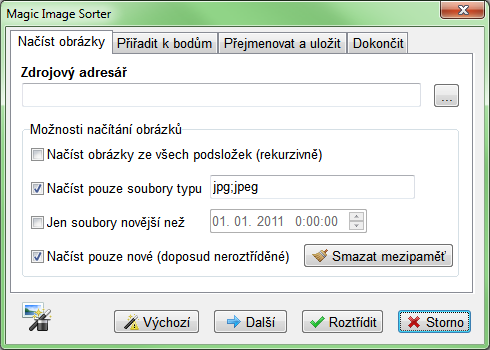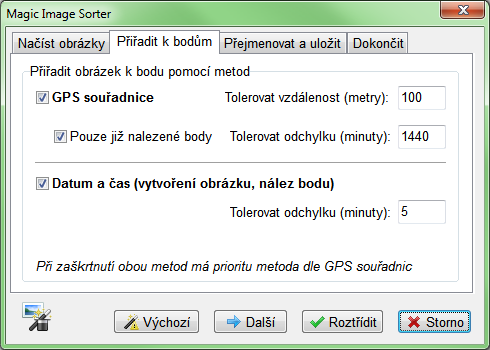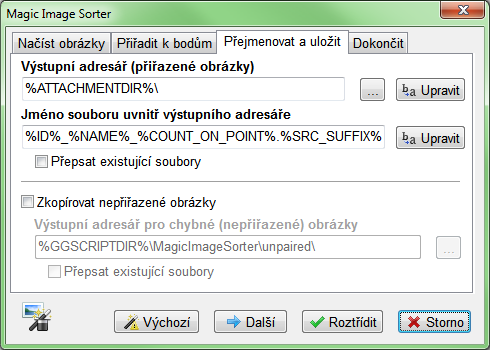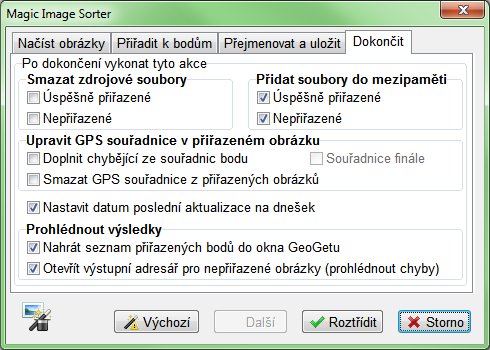Table of Contents
MagicImageSorter
![]() Automatické párování fotografií ke keším, u kterých byly pořízeny. Párování je realizováno na základě EXIF informací v obrázku: GPS souřadnicích a datu a času pořízení.
Automatické párování fotografií ke keším, u kterých byly pořízeny. Párování je realizováno na základě EXIF informací v obrázku: GPS souřadnicích a datu a času pořízení.
Cílem skriptu je zjednodušit nudnou domácí práci s ručním tříděním obrázků a zpřístupnit geocacherům jednoduchou možnost, jak si udržovat pěknou galerii fotografií z výletů.
V doslovném překladu znamená název Kouzelná třídička obrázků 
Autor
Pokud se Vám doplněk líbí, kliknutím na tlačítko Donate můžete přispět na jeho vývoj.
Nekamarádíte se s PayPalem? Napište mi email a domluvíme se na jiném způsobu, třeba převodu na účet.
Automatická instalace
|
|
Instalaci doplňku spustíte kliknutím na tlačítko vlevo. Následně budete v prostředí GeoGetu provedeni instalačním procesem. Pro zajištění této funkce je třeba mít na počítači již
nainstalovaný a
spuštěný program GeoGet
.
|
Diskuze
- Diskuze o tomto skriptu se nachází na stránkách Geocaching.cz.
Popis
Motivace
Docela velké množství geocacherů na svých výletech za plastovými krabičkami fotí. Fotí se u keše, fotí si její obsah, zápis v logbooku, nalezené trackovatelné předměty, krásné výhledy do kraje… A já to dělám taky. Jenže mě potom moc nebaví se fotkami přebírat, třídit je do složek a udržovat si v nich pořádek. Proč taky, více radosti přece zažiju venku na keškách.
Tento skript dokáže téměř veškerou nudnou práci s budováním fotoalba u počítače odbourat. Dle dat, která v sobě fotky obsahují, totiž hravě pozná, u které keše byly pořízeny. Informace z keše pak může už jednoduše použít a přiřadit je pěkně do složek - tak, jak si to přejeme.
Technický základ
Aby mohl skript pracovat spolehlivě, je dobré, aby byly v EXIF datech v obrázku uloženy GPS souřadnice, na kterých byl pořízen. Souřadnice do fotek přímo zapisuje většina chytřejších mobilních telefonů, ale i Garmin Oregon 550, oblíbená to geocacherská navigace. Pokud chcete na pořizování fotek používat nějaké pořádné fotografické dělo (a ta většinou GPS pozici do fotek nezapisují), můžete souřadnice do fotky doplnit například pomocí programu GeoSetter. Ten ke své správné funkčnosti zase potřebuje GPX log z cesty a dle času pořízení a času v logu potom automaticky fotky o GPS data doplní.
GPS souřadnice v obrázku jsou doporučené, ale nikoliv povinné. Skript je možno nastavit tak, aby o přiřazení ke keši rozhodoval pouze na základě souladu data a času pořízení fotky a data a času nalezení keše (dle dat v GeoGetu).
A jak to celé funguje? Skriptu nastavíte vstupní adresář, ve kterém bude hledat fotky. Ty potom po jedné projde, dle nastavené metody přiřazování se pokusí najít nejvhodnější (= nejblizší) keš a pokud uspěje, tak fotku zkopíruje pod novým jménem do nějaké určené složky.
Možnosti pojmenovávání výstupu
Při tvorbě jména výstupního souboru je možno používat proměnné a funkce, které poskytuje knihovna VarSubst. Díky tomu je tedy možnost konfigurace výstupu “takřka neomezená”. Skript navíc poskytuje ještě další rozšiřující vzory, které lze použít:
| %SRC_FULLNAME% | jméno a přípona původního souboru |
| %SRC_NAME% | jméno původního souboru (bez přípony) |
| %SRC_SUFFIX% | přípona původního souboru |
| %Y% | ROK pořízení obrázku (4 číslice) |
| %y% | ROK pořízení obrázku (2 číslice) |
| %M% | MĚSÍC pořízení obrázku |
| %D% | DEN pořízení obrázku |
| %h% | HODINA pořízení obrázku |
| %m% | MINUTA pořízení obrázku |
| %s% | SEKUNDA pořízení obrázku |
| %COUNT_ALL% | ČÍSLO obrázku, řazeno dle data vytvoření  |
| %COUNT_ON_POINT% | ČÍSLO obrázku na konkrétním bodu (keši), řazeno dle data vytvoření  |
 Pomocí proměnných COUNT je možno automaticky číslovat přiřazené obrázky. Číslu je vždy předřazen takový počet nul, aby bylo zajištěno bezproblémové řazení souborů dle názvu.
Pomocí proměnných COUNT je možno automaticky číslovat přiřazené obrázky. Číslu je vždy předřazen takový počet nul, aby bylo zajištěno bezproblémové řazení souborů dle názvu.
Průvodce nastavením
Skript poskytuje relativně bohaté možnosti nastavení. Jejich popisu se věnují následující odstavce
Načíst obrázky
Zde je možno nastavit:
- Zdrojový adresář, ve kterém leží připravené fotky k roztřídění. U Oregonu 550 to je složka DCIM\1000GRMN.
- Možnost načítat obrázky i ze všech podsložek ve zdrojovém adresáři.
- Omezit načítání pouze na soubory určitého typu (dle přípony).
- Omezit načítání pouze na soubory naposledy změněné po stanoveném datu (datum může být skriptem automaticky měněno po každém spuštění, viz záložka Dokončit).
- Omezit načítání pouze na soubory, které doposud nebyly skriptem zpracovány. Za tímto účelem si skript vede seznam již zpracovaných obrázků (jejich velikost a kontrolní součet pomocí algoritmu MurmurHash). Zařazení načtených obrázků do této mezipaměti je možno ovlivňovat pomocí přepínačů na záložce Dokončit. Mezipaměť může uživatel kdykoliv vymazat pomocí příslušného tlačítka.
Přiřadit k bodům
Zde je třeba zvolit metodu, která bude použita pro přiřazování obrázků ke keším. Doporučeno je použití metody GPS souřadnic, která funguje spolehlivěji. Pokud zatrhnete použití obou metod, budou nejprve přiřazeny fotografie ke keším za pomocí GPS souřadnic. Teprve na obrázky, které nebylo možno přiřadit pomocí GPS metody, bude použita metoda data a času.
 Pro spolehlivé použití obou hodnot je třeba mít správně nastavený čas ve fotoaparátu. Velmi vhodné (spíše naprosto nutné) je označit před zpracováním keše v GeoGetu jako nalezené - a to nejen datum, ale i čas nálezu.
Pro spolehlivé použití obou hodnot je třeba mít správně nastavený čas ve fotoaparátu. Velmi vhodné (spíše naprosto nutné) je označit před zpracováním keše v GeoGetu jako nalezené - a to nejen datum, ale i čas nálezu.
Metoda GPS souřadnic a její nastavení:
- Tolerance vzdálenosti: jaká maximální vzdálenost (metry) fotografie od keše nebo nějakého jejího waypointu je ještě považována za platnou?
- Pouze již nalezené body: v hustě zakešovaných oblastech, typicky velká města, je třeba kromě souřadnic použít i druhé potvrzení v podobě času nálezu. V opačném případě nejsou získané výsledky kvalitní.
- Tolerance odchylky data a času nálezu a data a času pořízení fotografie v minutách.
Metoda data a času a její nastavení:
- Tolerance odchylky data a času nálezu a data a času pořízení fotografie v minutách.
 Není možno obecně doporučit nějaké hodnoty tolerance jako nejvhodnější. Pro hustou zástavbu jsou dle mého vhodnější spíše menší tolerance vzdálenosti a času, protože již pár minut a pár desítek metrů od keše může být člověk úplně jinde a fotit úplně jinou věc.
Pokud ale kešujete někde v přírodě, pak je výhodnější použít tolerance vyšší. I fotografie vzdálenější od kešky mohou být relevantní.
Není možno obecně doporučit nějaké hodnoty tolerance jako nejvhodnější. Pro hustou zástavbu jsou dle mého vhodnější spíše menší tolerance vzdálenosti a času, protože již pár minut a pár desítek metrů od keše může být člověk úplně jinde a fotit úplně jinou věc.
Pokud ale kešujete někde v přírodě, pak je výhodnější použít tolerance vyšší. I fotografie vzdálenější od kešky mohou být relevantní.
Přejmenovat a uložit
Na této záložce se definuje, do jakého adresáře budou uloženy soubory (přiřazené i nepřiřazené) a jaké budou mít jméno.
Přiřazené obrázky
Pro definici adresáře a jména úspěšně přiřazených obrázků je možno používat proměnné, které jsou dostupné pro knihovnu VarSubst. Kromě toho je možno použít i rozšiřující proměnné. Volitelně je možno přepisovat již existující soubory ve výstupním adresáři.
 Použití výchozího nastavení (adresář %ATTACHMENTDIR%\ a jméno souboru %ID%_%NAME%_%COUNT_ON_POINT%.%SRC_SUFFIX%) zajistí, že budou výstupní soubory ukládány jako příloha ke keším v GeoGetu a bude použito pojmenování GCKÓD_Jméno Keše_ČísloObrázkuNaKeší.přípona, konkrétně například GC210KT_Bezrucovy sady_1.JPG. Tak to vyhovuje mně. Hodnoty si ale samozřejmě můžete upravit dle svých preferencí.
Použití výchozího nastavení (adresář %ATTACHMENTDIR%\ a jméno souboru %ID%_%NAME%_%COUNT_ON_POINT%.%SRC_SUFFIX%) zajistí, že budou výstupní soubory ukládány jako příloha ke keším v GeoGetu a bude použito pojmenování GCKÓD_Jméno Keše_ČísloObrázkuNaKeší.přípona, konkrétně například GC210KT_Bezrucovy sady_1.JPG. Tak to vyhovuje mně. Hodnoty si ale samozřejmě můžete upravit dle svých preferencí.
 Pokročilejší nastavení adresáře může vypadat například takto: D:\[%Y%-%M%-%D%] %NAME% (%ID%)\. Zajistí, že fotografie pořízené 29. 12. 2010 nad keší Bezručovy sady budou zařazeny do složky D:\[2010-12-29] Bezrucovy sady (GC210KT).
Pokročilejší nastavení adresáře může vypadat například takto: D:\[%Y%-%M%-%D%] %NAME% (%ID%)\. Zajistí, že fotografie pořízené 29. 12. 2010 nad keší Bezručovy sady budou zařazeny do složky D:\[2010-12-29] Bezrucovy sady (GC210KT).
Nepřiřazené obrázky
Volitelně je možno fotografie nepřiřazené k žádným keším zkopírovat do nějaké určené složky.
Dokončit
Na poslední záložce je možno upravit doplňující nastavení a zvolit akce, které budou provedeny po skončení:
- Smazat soubory ze zdrojového adresáře
- Úspěšně přiřazené
- Nepřiřazené
- Upravit GPS souřadnice uložené v přiřazených obrázcích
- Doplnit do těch fotografií, které neobsahují GPS souřadnice, souřadnice přiřazeného bodu (volitelně souřadnice finálky)
- Smazat GPS souřadnice z přiřazených obrázků. Funkce se hodí, pokud chcete fotky publikovat online a zároveň si nepřejete, aby v nich byly veřejně dostupné souřadnice, kde byly pořízeny
- Přidat soubory do mezipaměti již zpracovaných obrázků
- Úspěšně přiřazené
- Nepřiřazené
- Nastavit datum a čas poslední aktualizace na dnešek = aktualizovat datum uvedené na záložce Načíst obrázky
- Prohlédnout výsledky přiřazování
- Nahrát do okna GeoGetu seznam bodů, k nimž byly fotografie přiřazeny
- Otevřít výstupní adresář pro nepřiřazené obrázky a prohlédnout si tak “chyby”
Práce se skriptem
Práce se skriptem je koncipována jako jednoduchý průvodce. Uživatel postupně prochází záložky a jakmile je s nastavením spokojen, pomocí tlačítka Roztřídit může spustit zpracování.
Mezi jednotlivými spuštěními skriptu je ukládáno a obnovováno poslední nastavení. V případě opakovaného spouštění skriptu tedy stačí pouze poprvé správně nastavit parametry. Každé další spuštění znamená již pouze spustit skript a bez dlouhého přemýšlení tlačítkem Roztřídit započít zpracování.
Instalace
- Nainstalujte instalační balíček (můžete využít tlačítka pro automatickou instalaci v hlavičce této stránky).
- Spusťte skript pomocí ikonky obrázku s magickou hůlkou a kloboukem.
- Řiďte se pokyny průvodce.
Stažení
 Stáhnout aktuální verzi: magicimagesorter-1.0.0.gip
Stáhnout aktuální verzi: magicimagesorter-1.0.0.gip
Seznam dostupných verzí
| Filename | Filesize | Last modified |
|---|---|---|
| magicimagesorter-1.0.0.gip | 32.9 KiB | 2011/01/24 00:00 |
Seznam změn
1.0.0 (2011/01/21)
- Úvodní verze